Как скрыть текст на скриншотах в Windows 11
Если вы являетесь пользователем Windows, вам не нужно загружать и устанавливать какую-либо стороннюю утилиту для создания снимков экрана. В Windows у вас есть «Ножницы», игровая панель Xbox и т. д. для создания снимков экрана.
Недавно ножницы в Windows 11 получили масштабное обновление. Новый инструмент создания снимков экрана в Windows 11 теперь позволяет делать снимки экрана и выполнять текстовые действия.
С помощью Text Actions вы можете легко извлекать тексты из снимков экрана. Инструмент «Ножницы» предоставляет различные режимы создания снимков экрана, извлечения текста и т. д.
Действия с текстом в инструменте «Ножницы»
Еще одна полезная функция нового инструмента «Ножницы» — скрытие текста со скриншотов. Поскольку приложение поддерживает технологию OCR, вы можете легко извлекать текст из снимков экрана. Мало того, вы даже можете редактировать текст со скриншотов.
Программы для Windows, мобильные приложения, игры - ВСЁ БЕСПЛАТНО, в нашем закрытом телеграмм канале - Подписывайтесь:)
Мы уже поделились подробным руководством по загрузке и установке нового инструмента «Ножницы» в Windows 11; сегодня мы обсудим, как удалить конфиденциальную информацию со скриншота. Давайте начнем.
Предварительное условие
Чтобы редактировать тексты на скриншотах в Windows 11, сначала необходимо загрузить и установить на свой компьютер последнюю версию Snipping Tool.
Новый инструмент «Ножницы» доступен в последней версии Windows 11 или Windows 11 23H2. Итак, если вы еще не установили обновление Windows 11 2023, пришло время загрузить и установить его, чтобы использовать новый инструмент «Ножницы».
Мы уже поделились подробным руководством по как скачать ножницы для Windows 11 Последняя версия. Обязательно прочтите эту статью, чтобы узнать, как это сделать.
Как скрыть текст на скриншотах в Windows 11
Чтобы использовать функцию удаления текста ножниц, выполните следующие простые шаги. Вот как вы можетередактировать текст на снимках экрана в Windows 11.
1. Для начала откройте Ножницы на вашем компьютере с Windows 11. Чтобы открыть инструмент «Ножницы», нажмите кнопку Windows + Шифт + С кнопку на клавиатуре.
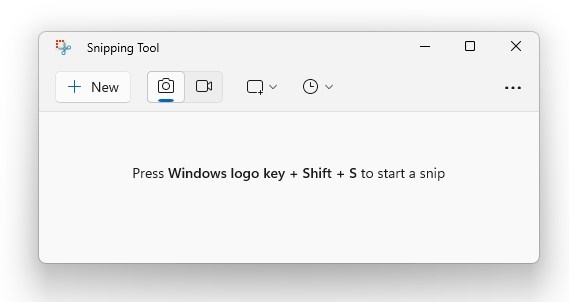
2. Откроется инструмент «Ножницы» на вашем компьютере. Сейчас выберите режим захвата и сделайте снимок экрана.

3. После завершения нажмите кнопку Текстовые действия кнопку на верхней панели инструментов.
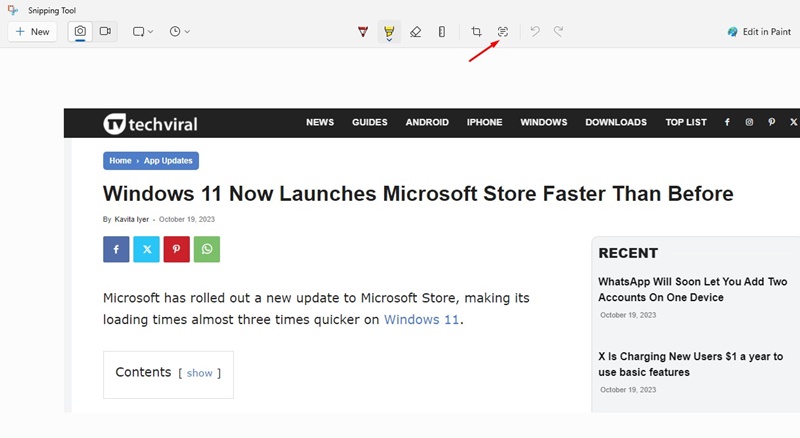
4. Теперь ножницы автоматически извлекут текст. Выделите текст ты хочешь спрятаться.
5. Щелкните правой кнопкой мыши текст, который хотите скрыть, и выберите Редактировать текст вариант.
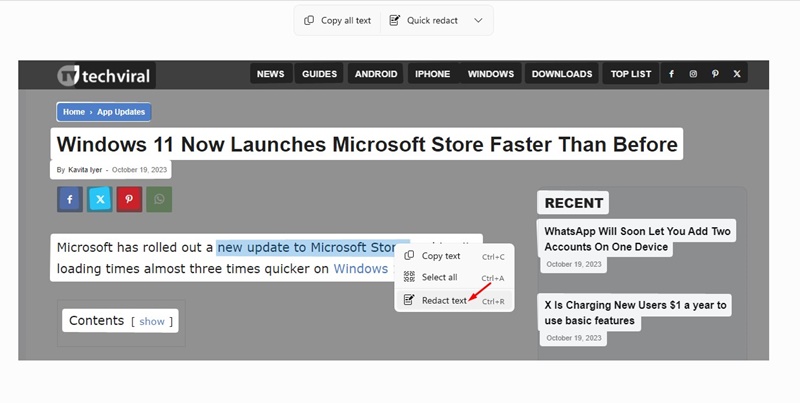
6. Если вы хотите скрыть электронную почту и номера телефонов, просто нажмите на значок Быстрое редактирование кнопка.
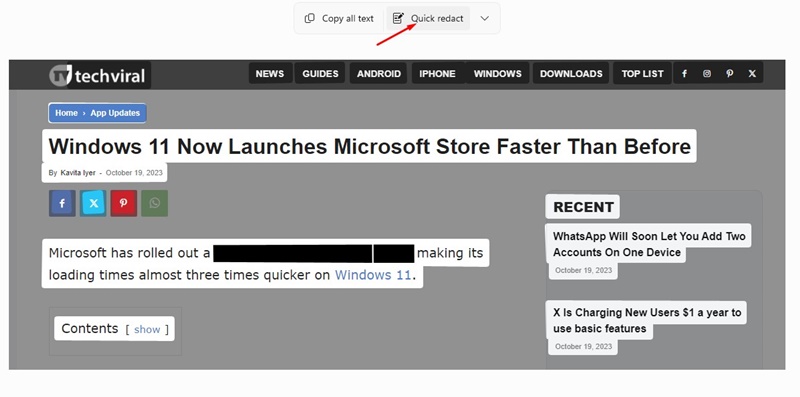
7. Когда вы нажимаете кнопку «Редактировать текст» или «Быстрое редактирование», ваш текст будет скрыт.
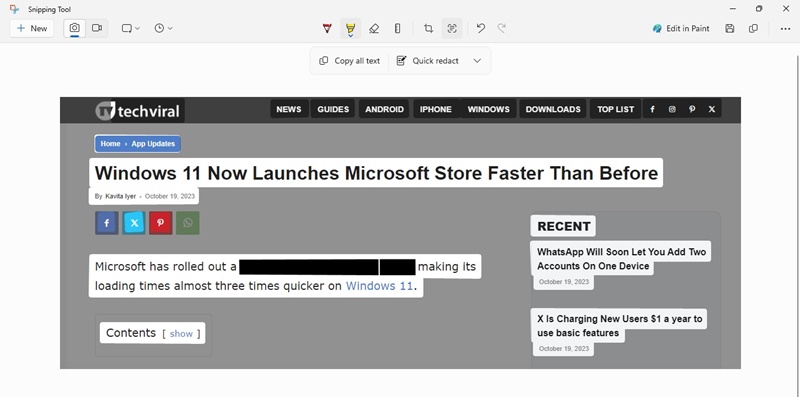
8. Чтобы удалить исправления и вернуть тексты, выберите значок Удалить все исправления в меню Действия с текстом.
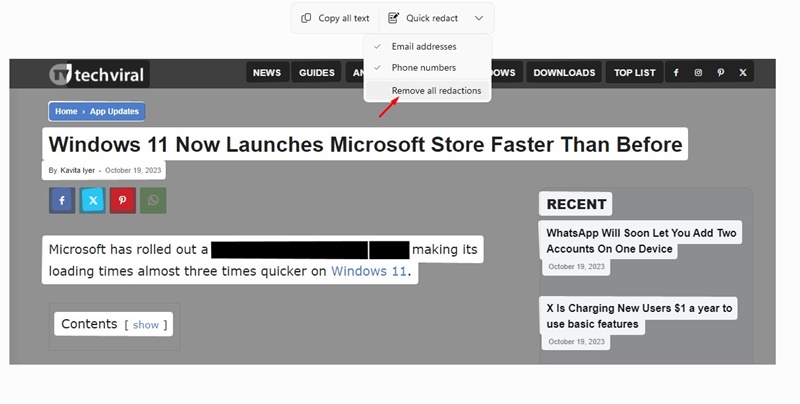
Вот и все! Вот как можно скрыть текст на скриншотах с помощью инструмента «Ножницы» для Windows 11.
Для Windows 11 доступно несколько приложений OCR, которые предоставляют возможности извлечения текста. Однако большинство из них требуют премиальной покупки. Итак, используя Инструмент для извлечения текста из изображений лучший. Вот как вы можете извлекать текст из снимков экрана с помощью инструмента «Ножницы».
1. Нажмите кнопку Windows + Шифт + С клавиша на клавиатуре. Это откроет Ножницы на вашей клавиатуре.
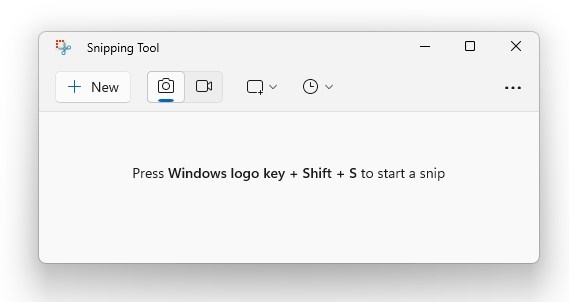
2. Теперь сделайте снимок экрана. После захвата нажмите на Текстовые действия кнопку на верхней панели инструментов.
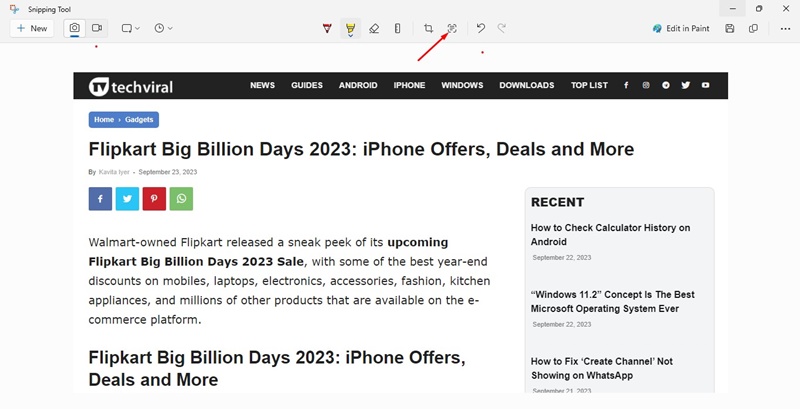
3. Теперь инструмент «Ножницы» автоматически выделит текст. Вы можете вручную выделить текст и скопировать его из контекстного меню.
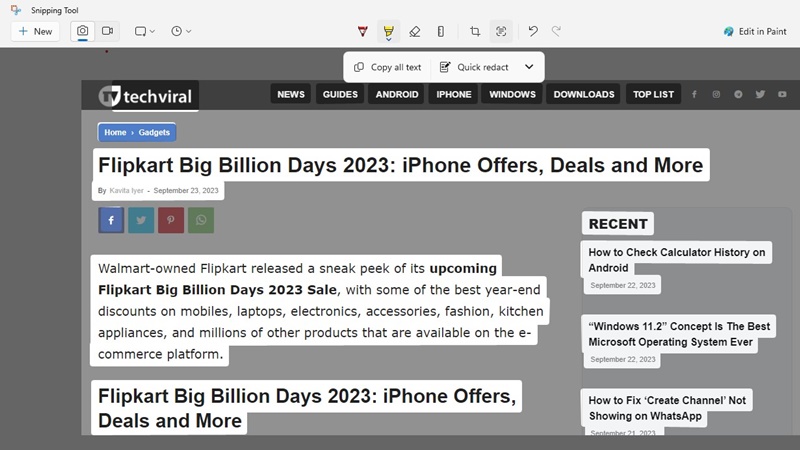
Вот и все! Вот как можно извлечь текст из снимков экрана на компьютере с Windows 11.
Итак, это руководство посвящено тому, как скрыть текст на скриншотах с помощью инструмента «Ножницы» для Windows 11. Это отличная функция, которая позволяет исключить сторонние инструменты редактирования изображений. Итак, что вы думаете о новом инструменте «Ножницы» для Windows? Дайте нам знать в комментариях ниже.
Программы для Windows, мобильные приложения, игры - ВСЁ БЕСПЛАТНО, в нашем закрытом телеграмм канале - Подписывайтесь:)






